Wacom驱动安装后无法使用解决方案
在使用数位板进行创作时,驱动程序的正常运作至关重要。部分用户在完成Wacom驱动安装后仍遇到设备无法识别的情况,这种异常现象往往与系统环境配置存在关联。本文将为使用者提供专业的技术处理方案,帮助快速恢复设备功能。
Wacom驱动异常排除指南:
当数位板驱动出现安装成功却无法响应的情况时,首要任务是检查系统驱动冲突。建议通过控制面板的"卸载程序"界面,彻底移除旧版驱动程序残留文件。值得注意的是,部分数位板厂商的驱动程序会与Wacom驱动产生兼容性问题,需确保操作系统中仅保留单一数位板驱动。
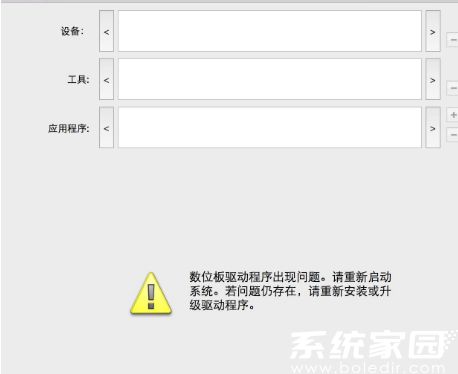
完成旧驱动清理后,系统重启是必要的操作步骤。在计算机重新启动过程中,建议暂时断开数位板连接。待系统加载完成后,通过设备管理器查看"人体学输入设备"分类,确认是否存在未识别设备。此时重新连接数位板,系统将自动触发新硬件识别流程,此时再安装官方提供的最新版驱动程序。
驱动程序安装完毕后,需特别注意系统服务项的启动状态。按Win+R组合键输入services.msc调出服务管理界面,确认"Wacom Professional Service"处于运行状态。若服务项显示未启动,需右键选择属性并将启动类型更改为"自动",确保数位板功能组件能随系统启动自动加载。
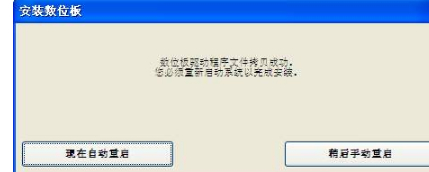
对于Windows 10/11系统用户,还需检查系统更新中的可选更新项目。部分情况下,微软系统更新会自动安装通用驱动程序,这可能与专用驱动产生冲突。在系统更新历史记录中,若发现"HID-compliant pen"或"Tablet PC"相关更新,建议执行回滚操作并暂停自动驱动更新功能。
完成上述操作后,建议通过Wacom桌面中心进行设备校准测试。在数位板属性设置中,重点检查笔压感应参数和工作区域映射是否正常。若驱动程序图标未出现在系统托盘,可通过开始菜单搜索"Wacom数位板属性"手动调出控制面板,进行功能完整性的最终验证。
相关下载
相关文章
更多+-
07/31
-
09/02
-
09/02
-
09/02
-
09/02
手游排行榜
- 最新排行
- 最热排行
- 评分最高

